Stellar Repair for Outlook: il miglior strumento di ripristino dei file PST
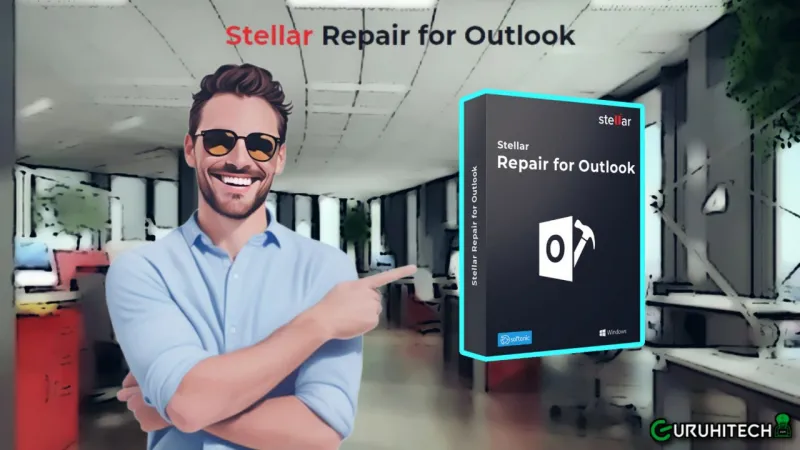
I file PST sono file di dati di Outlook che contengono tutte le tue e-mail, contatti, calendari, attività e altri dati. Se il tuo file Personal Storage Table (PST) viene perso o danneggiato, potresti perdere tutti questi dati importanti. Avere uno strumento di ripristino dei file PST, può aiutarti a recuperare i tuoi dati di Outlook in caso di perdita, danneggiamento o eliminazione accidentale.
Un file PST danneggiato o corrotto in Microsoft Outlook può avere conseguenze gravi, rendendo gli utenti impossibilitati ad accedere a importanti email, contatti e altri dati memorizzati nel file. Un file PST è una rappresentazione offline della tua casella di posta (account POP), che viene archiviata sul tuo PC e contiene email, contatti e altre informazioni importanti. Se tu o la tua azienda dipendete pesantemente da Microsoft Outlook, diventa essenziale recuperare la casella di posta.
Questi strumenti utilizzano vari metodi per scansionare il tuo computer alla ricerca di file PST danneggiati o persi. Una volta trovato il tuo file PST, lo strumento può ripristinarlo sul tuo computer.
Perché è importante avere uno strumento di ripristino dei file PST
Se utilizzi la posta elettronica di Outlook per il lavoro o per lo studio, uno strumento di ripristino di file PST può essere indispensabile per tanti motivi.
- Proteggere i tuoi dati importanti: Se perdi i tuoi dati di Outlook, potresti perdere informazioni importanti, come e-mail di lavoro, contatti di lavoro o informazioni personali. Un programma di ripristino dei file PST può aiutarti a recuperare questi dati importanti.
- Risparmiare tempo e denaro: Se devi rivolgerti a un professionista per recuperare i tuoi dati di Outlook, potresti dover pagare un costo elevato. Un programma di ripristino dei file PST può aiutarti a recuperare i tuoi dati da solo, risparmiandoti tempo e denaro.
- Essere preparato a qualsiasi evenienza: Anche se sei attento a proteggere i tuoi dati di Outlook, potresti comunque perdere i dati a causa di un errore umano, un guasto hardware o un attacco informatico. Avere uno strumento di ripristino dei file PST ti consente di essere preparato a qualsiasi evenienza.
Ci sono molti programmi di ripristino dei file PST disponibili sul mercato, ma non tutti sono affidabili come Stella Repair for Outlook. Vediamo perché.
Recensione dello strumento di ripristino dei file PST di Stellar Repair for Outlook
Stellar Repair for Outlook offre uno strumento di ripristino dei file PST per recuperare dati da file di dati di Outlook (.pst) corrotti o anche elementi di casella di posta eliminati in modo permanente. Si tratta di uno strumento avanzato che ti aiuta a ripristinare file PST persi o corrotti con una precisione del 100% e una garanzia di integrità, offrendo un ripristino istantaneo.
Principali caratteristiche di Stellar
Di seguito discuteremo in dettaglio alcune delle caratteristiche essenziali dello strumento Stellar Repair for Outlook.
Recupero rapido e semplice di PST di Outlook
Il lavoro principale di questo strumento è riparare tutti i file PST corrotti che è necessario recuperare. Questa funzione funziona con tutti gli elementi della casella di posta come diari, note, e-mail, contatti e calendari. Dopo il processo di riparazione del file PST, l’utente può facilmente importarlo in Outlook.
Anteprima migliorata dei dati recuperabili: questo strumento mostra sempre un’anteprima ad albero migliorata dei componenti che possono recuperare dalla tua casella di posta. Gli utenti possono facilmente recuperare qualsiasi cosa di fronte a loro in pochi clic. Tuttavia, per salvare i dati, è necessario acquistare il piano.
Recupera le e-mail eliminate
Oltre a riparare i file PST danneggiati, può anche recuperare e-mail e allegati eliminati. Se hai accidentalmente eliminato messaggi o allegati importanti o hai perso l’accesso alla tua e-mail a causa di un problema di danneggiamento del file PST. Lo strumento può recuperare gli elementi eliminati sia dalla casella di posta che dalla cartella degli elementi eliminati, rendendolo una soluzione eccellente per recuperare i dati persi.
Molteplici opzioni di salvataggio
Il software Stellar Repair for Outlook offre agli utenti una solida funzionalità di filtro avanzato. Questa funzionalità ti consente di escludere o includere elementi specifici quando salvi la casella di posta recuperata in un file PST, MSG, EML, RTF, PDF o HTML.
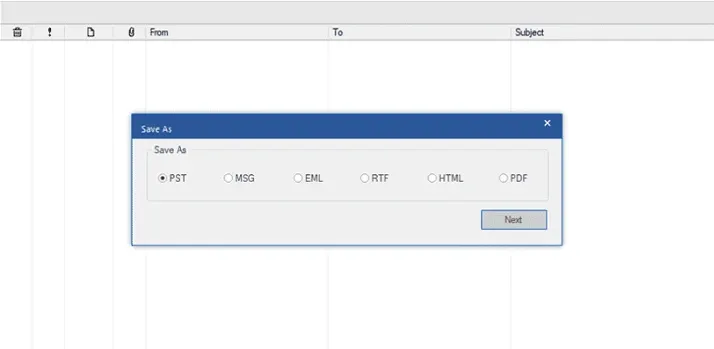
Filtri avanzati
Lo strumento di riparazione PST di Outlook fornisce filtri avanzati per quali elementi di posta si desidera recuperare e salvare nel nuovo file. Ad esempio, gli utenti possono facilmente scegliere di ripristinare solo le e-mail inviate da un indirizzo. Gli utenti possono anche filtrare gli elementi indesiderati ed eliminati se sono inutili.
Salva i dati della casella di posta in qualsiasi posizione desiderata
Questo strumento consente agli utenti di salvare i file PST recuperati e riparati in qualsiasi posizione. Puoi facilmente salvare quei file su qualsiasi spazio di archiviazione interno, esterno o cloud, ma assicurati di dare accesso al sistema host e di mantenere il percorso come cartella di destinazione.
Recupera la casella di posta da PST di grandi dimensioni
I file PST di grandi dimensioni inaccessibili sono solitamente difficili da riparare. Ma Stellar Repair for Outlook ha un motore di scansione PST avanzato che può facilmente trovare e riparare quei file di grandi dimensioni con il 100% di accuratezza. Può riparare rapidamente file PST di grandi dimensioni con protezione tramite password.
Interfaccia di facile utilizzo
Offre un’interfaccia utente semplice e intuitiva, che lo rende adatto a tutti gli utenti. Lo strumento include un’interfaccia guidata semplice ma potente. Ti guiderà attraverso il processo di riparazione e recupero. Durante il processo, riceverai anche suggerimenti e indicazioni utili per assicurarti che l’utente possa completare il processo di riparazione o recupero e restituire il file PST.
Pro:
- Garantisce che le email degli utenti non vengano perse e che il file PST possa essere riutilizzato.
- Non richiede conoscenze tecniche avanzate per essere utilizzato.
- È uno strumento efficiente per la riparazione dei file PST.
- Interfaccia facile da usare.
- Processo di installazione semplice.
Contro:
- Nella versione demo, l’utente può controllare l’anteprima dell’intero file PST ripristinato, ma non può procedere con il salvataggio.
Come utilizzare Stellar Repair for Outlook
- Vai sul sito ufficiale e scarica il software cliccando sul tasto Download Gratuito.
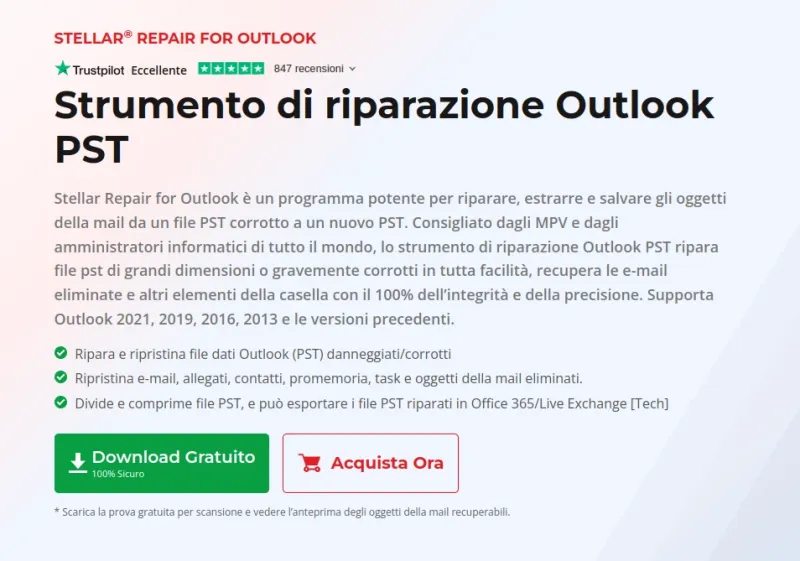
- Installa il file e avvia il software.
- All’avvio, la schermata predefinita dello strumento offre due opzioni per scegliere il file PST danneggiato desiderato che sono “List Profiles” (Elenca profili) e “Choose Manually” (Scegli manualmente). Tutti i file di dati di Outlook collegati ai tuoi profili di Outlook verranno automaticamente scansionati ed elencati se selezioni Elenca profili. Selezionando la seconda opzione “Choose Manually”, è possibile cercare il file PST da riparare quando non si trova nella posizione predefinita.
- Facoltativamente, se non ti trovi nella finestra iniziale mostrata sopra durante il lancio, clicca in alto a sinistra su File e poi clicca su “Select Outlook data file”, dopodiché avrai la possibilità di selezionare un elenco di profili o scegliere manualmente la casella di posta.
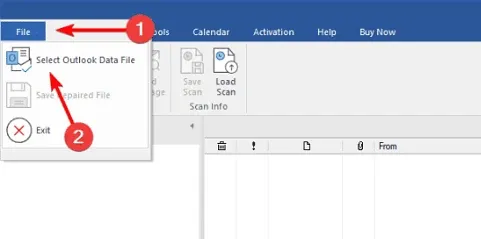
- Seleziona il profilo da riparare e poi clicca su “Repair“.
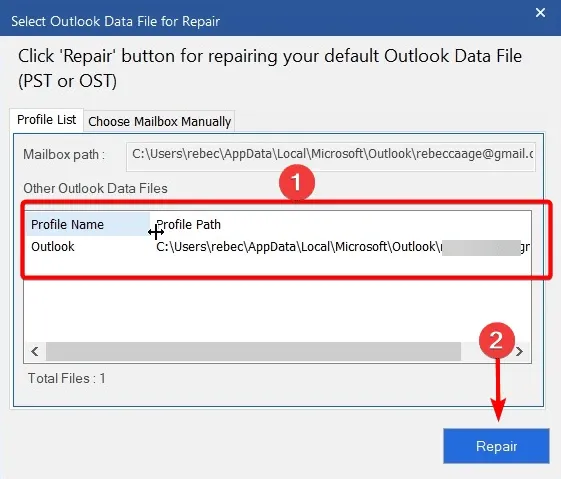
- Clicca su OK e poi clicca in alto su “Save Repaired File” per salvare il file PST riparato (è necessario assicurarsi che MS Outlook non sia in esecuzione).
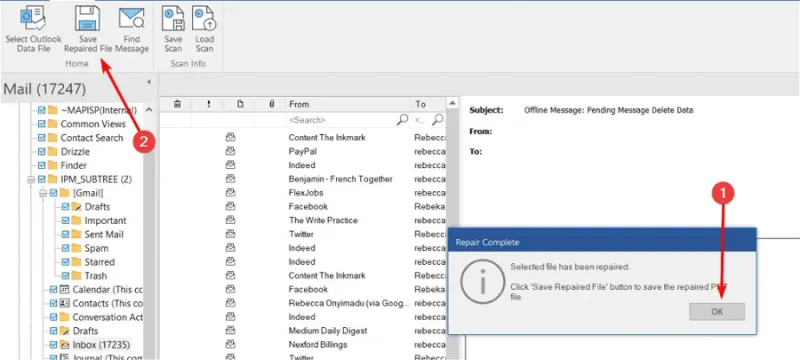
- A questo punto è possibile scegliere una delle diverse opzioni di salvataggio e cliccare su Next. Le opzioni includono PST, MSG, EML, RTF, HTML e PDF.
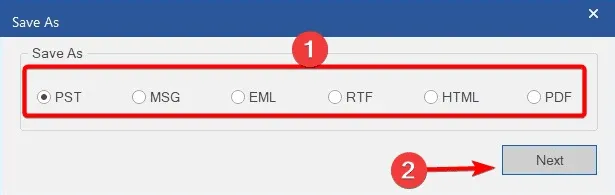
- Scegli una destinazione cliccando su “Browse” e seleziona la cartella di archiviazione. Assicurati che le opzioni “Recover Deleted Items” e “Auto split PST file” siano selezionate, quindi clicca su OK.
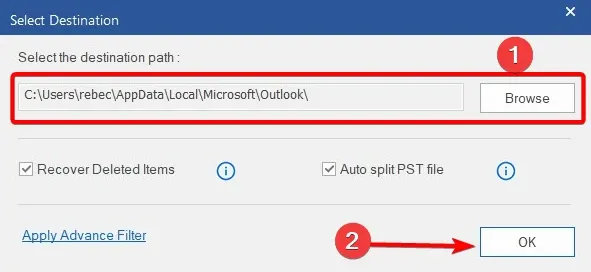
- Infine, clicca su OK.
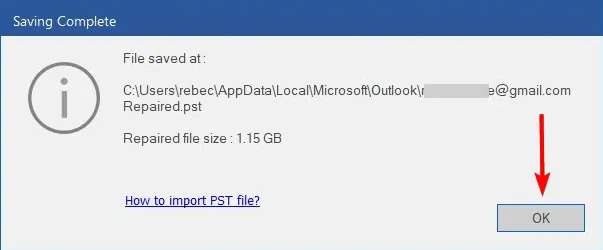
- Ora clicca su menu “Save Scan“, seleziona un percorso per salvare il file utilizzando l’opzione “Browse” e conferma cliccando su OK.
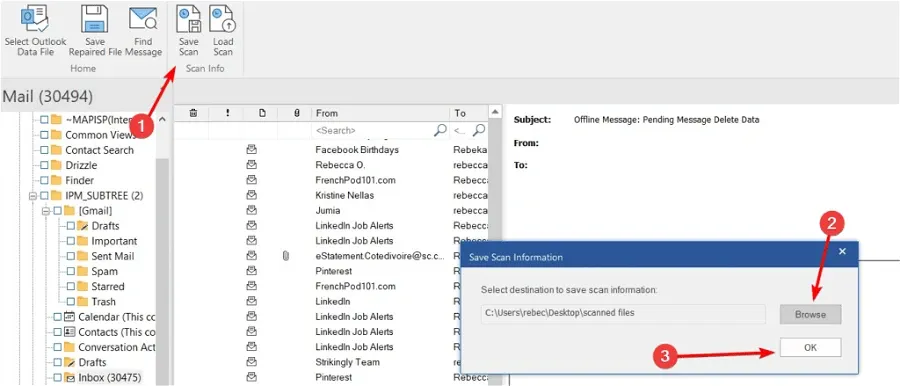
- Fatto! 😎
Una volta ottenuto il file PST, puoi sempre configurarlo nuovamente con Outlook, e una volta configurato lo stesso account, la tua casella di posta dovrebbe tornare a funzionare come prima. Assicurati di conservare una copia del file PST come backup nel caso si verifichino nuovamente problemi.
Quanto costa la versione completa di Stellar
Lo strumento Stellar Repair for Outlook è disponibile in versione gratuita e a pagamento. Puoi scaricare la versione demo gratuita per riparare i file PST e visualizzare gli elementi delle email. Tuttavia, se desideri salvare le email ripristinate, hai bisogno di una licenza o di attivare la chiave. Questo strumento è disponibile in tre versioni a pagamento: Professionale, Tecnico e Toolkit per sottoscrizione annuale e licenza a vita.
Prezzi e licenze
| Piani tariffari | Licenza di 1 anno | Licenza a vita |
| Professional | € 79 | € 99 |
| Technician | € 149 | € 249 |
| Toolkit | € 199 | € 299 |
Tutti i pacchetti tariffari includono le seguenti funzionalità:
- Riparazione di file PST di Outlook di qualsiasi dimensione, inclusi file crittografati e protetti da password.
- Recupero di tutti gli elementi, inclusi e-mail, contatti, allegati, attività, calendari, note, diari e altro.
- Scansione di tutti i contenuti della casella di posta e degli elementi eliminati prima del ripristino degli elementi.
- Includere o escludere email specifiche prima di salvare gli elementi di posta recuperati in un nuovo file PST.
- Recupero dei dati della casella di posta come PST, MSG, EML, RTF, HTML e PDF freschi.
- Riparazione di file PST per Outlook 2021, 2019, 2016, 2013, 2010, 2007 e versioni precedenti.
- Possibilità di riprendere la riparazione PST a tuo piacimento.
Con il prezzo Technician e Toolkit, ottieni le seguenti funzionalità extra:
- Esporta direttamente i file PST riparati su Microsoft Live Exchange e Office 365.
- Divisione di file PST di grandi dimensioni.
- File PST compatti per ridurne le dimensioni. Personalizzazione della posizione di archiviazione per gli allegati.
Le seguenti funzionalità sono incluse nel piano tariffario Toolkit:
- Esportazione di file OST offline in PST per tutte le versioni di Microsoft Outlook.
- Suddivisione e compattazione di file PST per dimensione, data, cartella di posta e ID.
- Unisci più file PST in uno singolo
- Filtraggio per ridondanti, duplicati, ridondanti e amp; spazzatura in un file di dati di Outlook.
- Recupero password dimenticata file PST.
- Recupero allegati OST/PST protetti da password.
Requisiti di sistema di Stellar
- Sistema operativo: Windows 11/10/8.1/8/7
- Memoria: minimo 4 GB
- Disco rigido: 250 MB per i file di installazione
Conclusione
Stellar Repair for Outlook è indubbiamente uno dei migliori strumenti di riparazione dei file PST disponibili sul mercato per Windows. Questo strumento offre affidabilità e avanzate funzionalità di recupero dei file PST. Mantenendo la struttura delle cartelle e ripristinando gli elementi di posta elettronica in nuovi o esistenti file PST, Stellar Repair for Outlook aiuta gli utenti a risolvere vari errori di Outlook causati da file PST danneggiati e problemi di prestazioni. L’interfaccia utente è semplice e intuitiva, adatta sia ai principianti che agli utenti esperti. Nel complesso, Stellar Repair for Outlook è uno strumento prezioso per chiunque necessiti di ripristinare o recuperare file PST danneggiati.
Per saper di più e per provare o acquistare il software, visita il sito ufficiale.
Ti potrebbe interessare:
Segui guruhitech su:
- Google News: bit.ly/gurugooglenews
- Telegram: t.me/guruhitech
- X (Twitter): x.com/guruhitech1
- Bluesky: bsky.app/profile/guruhitech.bsky.social
- GETTR: gettr.com/user/guruhitech
- Rumble: rumble.com/user/guruhitech
- VKontakte: vk.com/guruhitech
- MeWe: mewe.com/i/guruhitech
- Skype: live:.cid.d4cf3836b772da8a
- WhatsApp: bit.ly/whatsappguruhitech
Esprimi il tuo parere!
Ti è piaciuta questa recensione dedicata a Stellar Repair for Outlook? Lascia un commento nell’apposita sezione che trovi più in basso e se ti va, iscriviti alla newsletter.
Per qualsiasi domanda, informazione o assistenza nel mondo della tecnologia, puoi inviare una email all’indirizzo [email protected].
Scopri di più da GuruHiTech
Abbonati per ricevere gli ultimi articoli inviati alla tua e-mail.
